进入系统>高可用性>监控,可以查看当前本地和对端的 HA 状态。
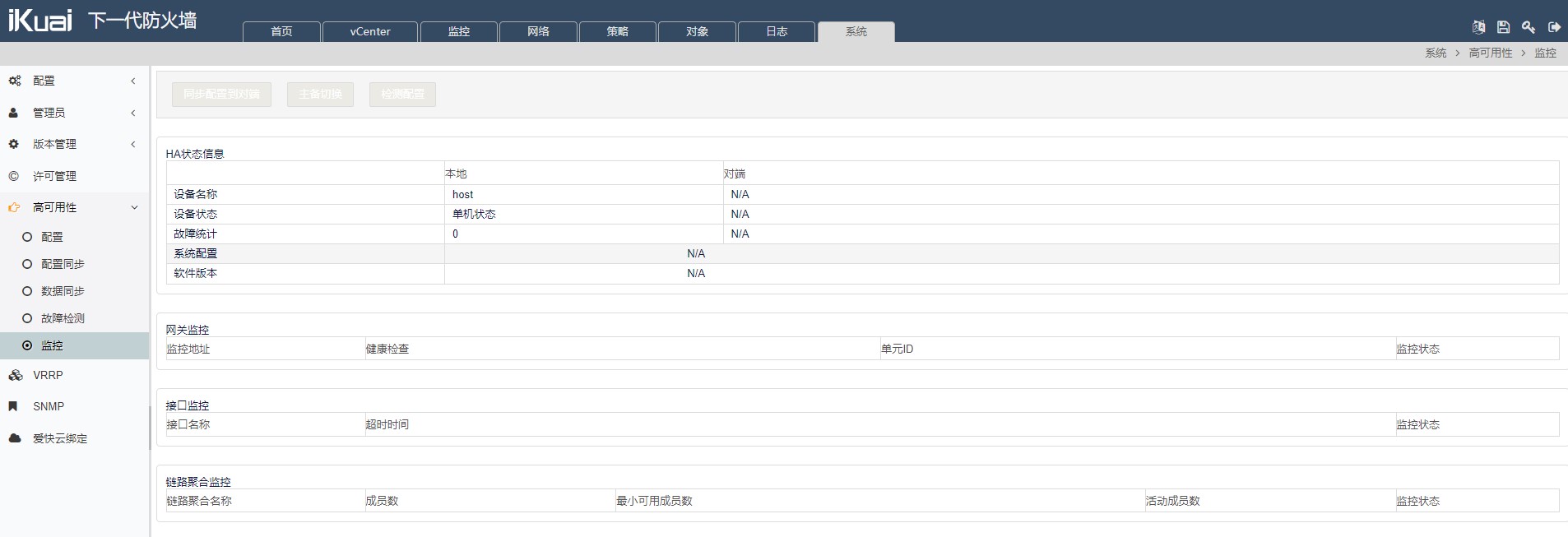
同步配置到对端:当本地设备配置完毕后,点击同步配置到对端,可以将本地的配置同步到对端。
主备切换:主备模式下,当对端存在,主设备上可以点击主备切换按钮,进入备状态,同时使备设备进入主状态。
检测配置:可以点击该按钮,探测两端配置是否同步。
注意:
- 点击同步配置到对端,一段时间后页面会返回同步结果,此过程中请不要离开页面。
- 同步配置到对端后,需要重启对端设备,配置才能生效。
- 主主模式下不支持主备切换。
- 主备模式下配置了抢占模式,不支持主备切换。
案例1:配置主备模式基本配置
案例描述:
两台设备,A、B,分别配置,使之工作在主备模式下,并正确协商出主备状态。配置时可以选择 A 为主设备,在 A 上完成所有的配置后,再配置 B 上HA 模块相关配置,然后手工同步配置,这样 B 上将拥有和 A 一样的配置信息,开启实时监控同步状态.
配置步骤:
- 配置 A 进入网络>接口>VLAN,进入 VLAN 列表界面,点击新建,配置HA 所需的接口 IP。
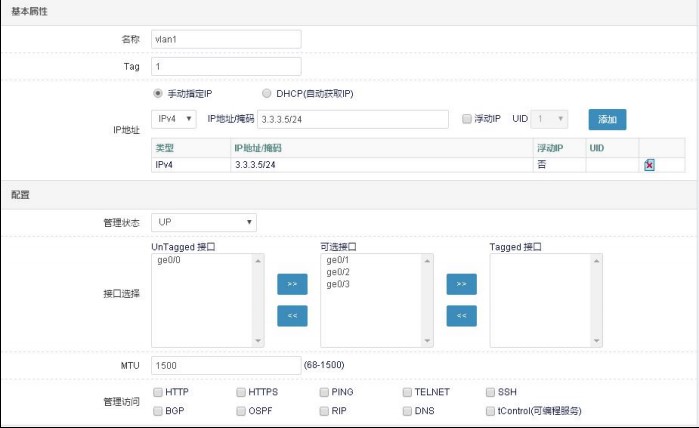
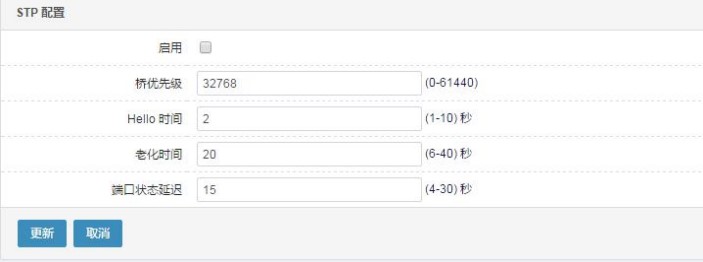
Tag:配置相应 VLAN 号,此处配置为 1
IP 地址:配置 IP 地址 3.3.3.5,掩码:24 位网络掩码,浮动 IP:不勾选
接口选择:选择相应物理接口以 tag/untag 方式加入 VLAN
其他相关参数请见具体章节
- 点击更新,完成新建设备 IP3.3.3.5 重复以上操作创建接口 IP9.9.9.7。创建设备 IP3.3.3.5 绑定在 VLAN1 上,设备 IP9.9.9.7 绑定在 VLAN2 上,分别用于首备心跳地址。
- 配置 A,进入系统>高可用性>配置,进入配置界面。
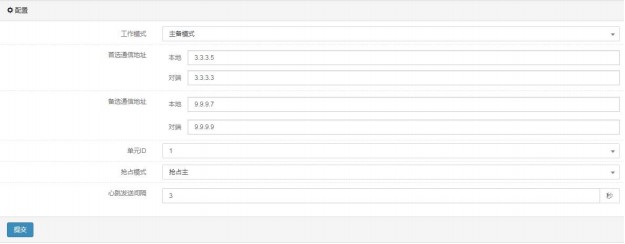
工作模式:主备模式
首选通信地址:步骤 1 和 2 中创建的 3.3.3.5 地址,作为本地通信地址,对端设备需要创建 IP 地址 3.3.3.3。
备选通信地址:步骤 1 和 2 中创建的 9.9.9.7 地址,作为本地通信地址,对端设备需要创建 IP 地址 9.9.9.7。
单元 ID:配置设备 ID 号为 1。
抢占模式:抢占主,本设备优先成为主设备。
心跳发送间隔:3 秒,每隔 3 秒发送一次心跳报文。
- 配置 A,进入系统>高可用性,进入配置同步界面。
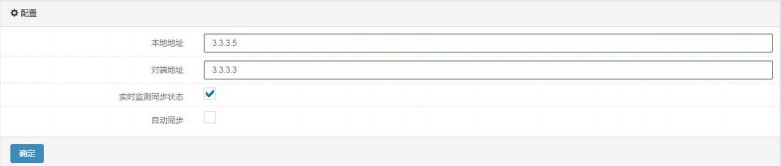
本地地址:配置同步地址选择和首选通信地址相同的 IP 地址。如果用户想配置不同的 IP 地址,可重复步骤 1 和 2 创建新 IP 地址。
对端地址:对端设备需要创建设备 IP:3.3.3.3。
实时监测同步状态:勾选,实时探测两边的配置是否存在差异。
- 配置 A,进入系统>高可用性,进入数据同步界面。
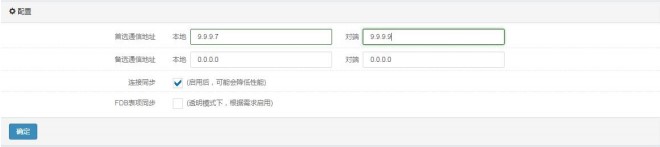
首选通信地址:复用心跳备选通信地址 9.9.9.7 为本地地址,对端设备需要配置设备 IP9.9.9.9。
备选通信地址:可选配,本实例中没有配置。
连接同步:勾选,实时同步连接信息
FDB 表项同步:根据需要开启,开启后,同步 FDB 表项
- 配置 B,配置步骤请参照设备 A,这里不再重复介绍。到此 HA 主备工作模式配置完成。
- 查看 HA 监控,进入系统>高可用性>监控页面。
- HA 状态管理,进入系统>高可用性>监控页面。

同步配置到对端:当对端存在时,本地配置完毕后,同步本地配置到对端设备,确保两台设备的配置一致,同步配置后,需要重启设备才会生效。
主备切换:该操作会使主设备进入备状态,对端备设备进入主状态。主要用于手动进行状态切换。如果开启了抢占模式,此选项不可用。
检测配置:探测两边的配置是否一样,如果不一样,建议进行同步配置。
以上是 HA 主备模式的基本配置过程,如果需要添加故障监控,请按照本章中介绍故障监控的步骤配置相应的故障监控接口、链路聚合监控或者网关监控。需要让设备实现业务转发功能,还需要配置接口、路由、NAT 等其他相关的功能,具体配置步骤请参照对应模块的介绍。







